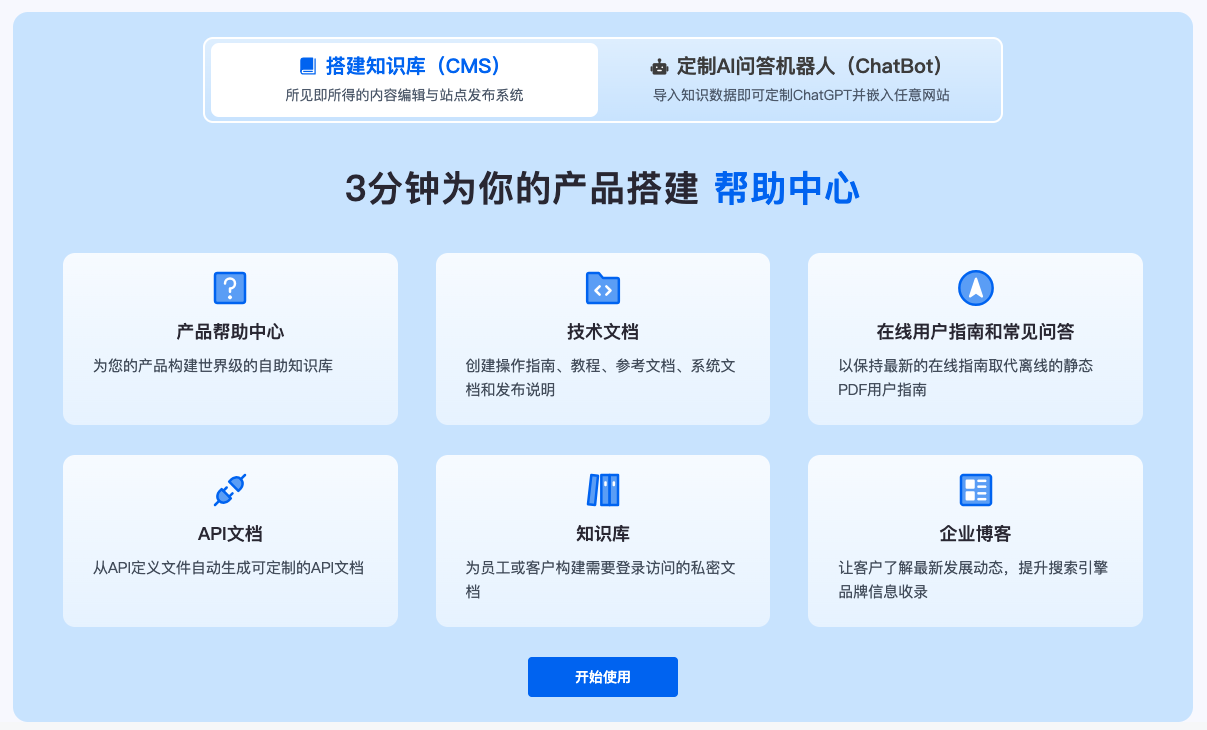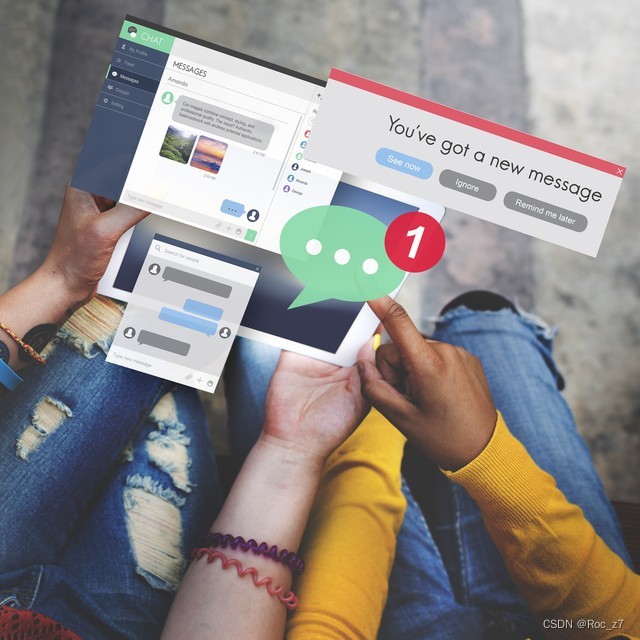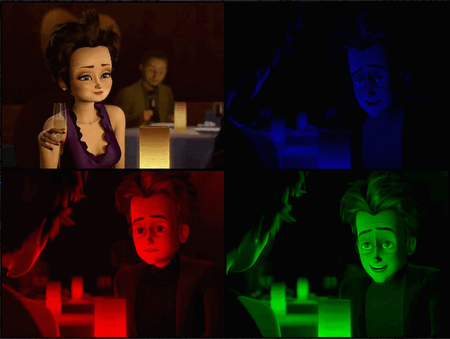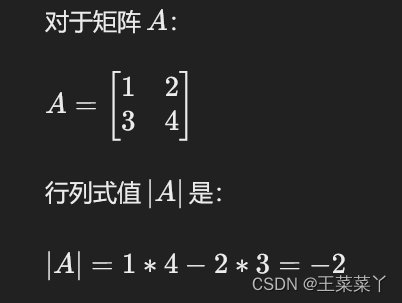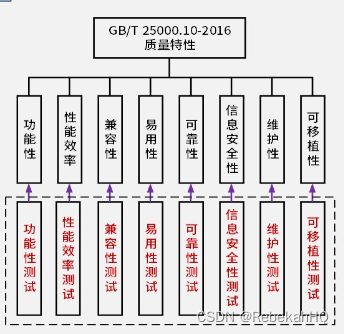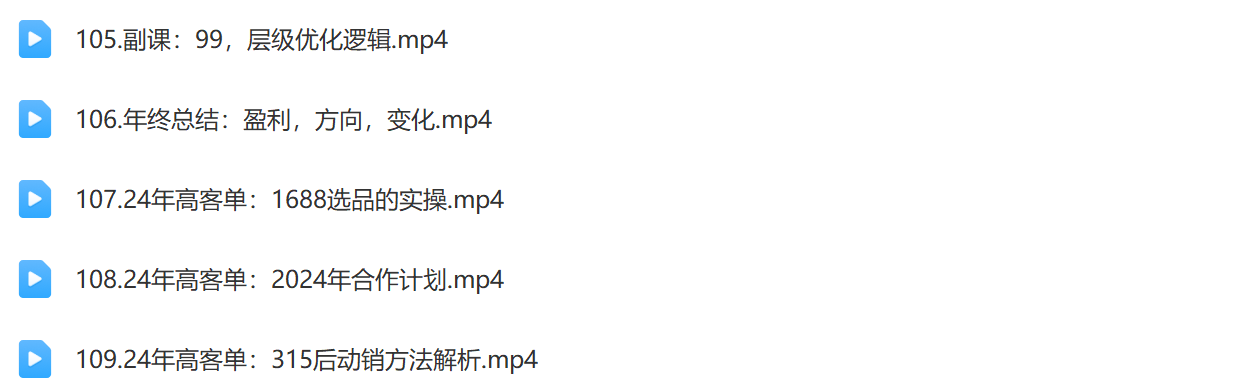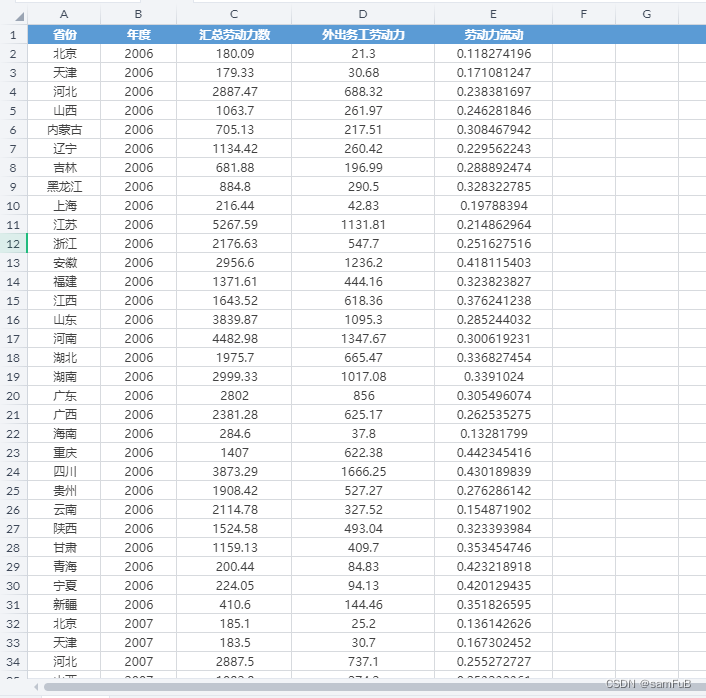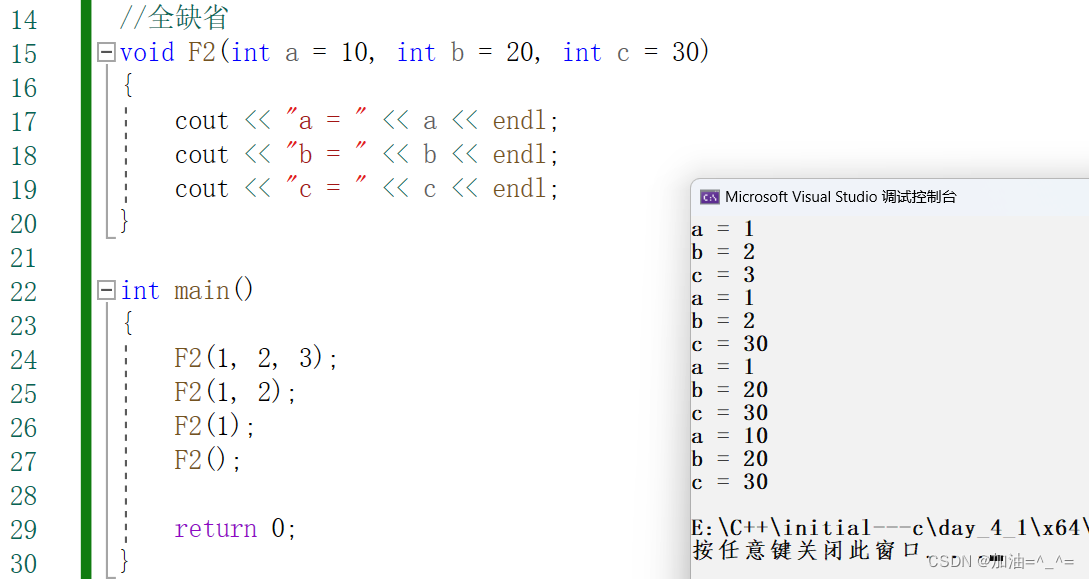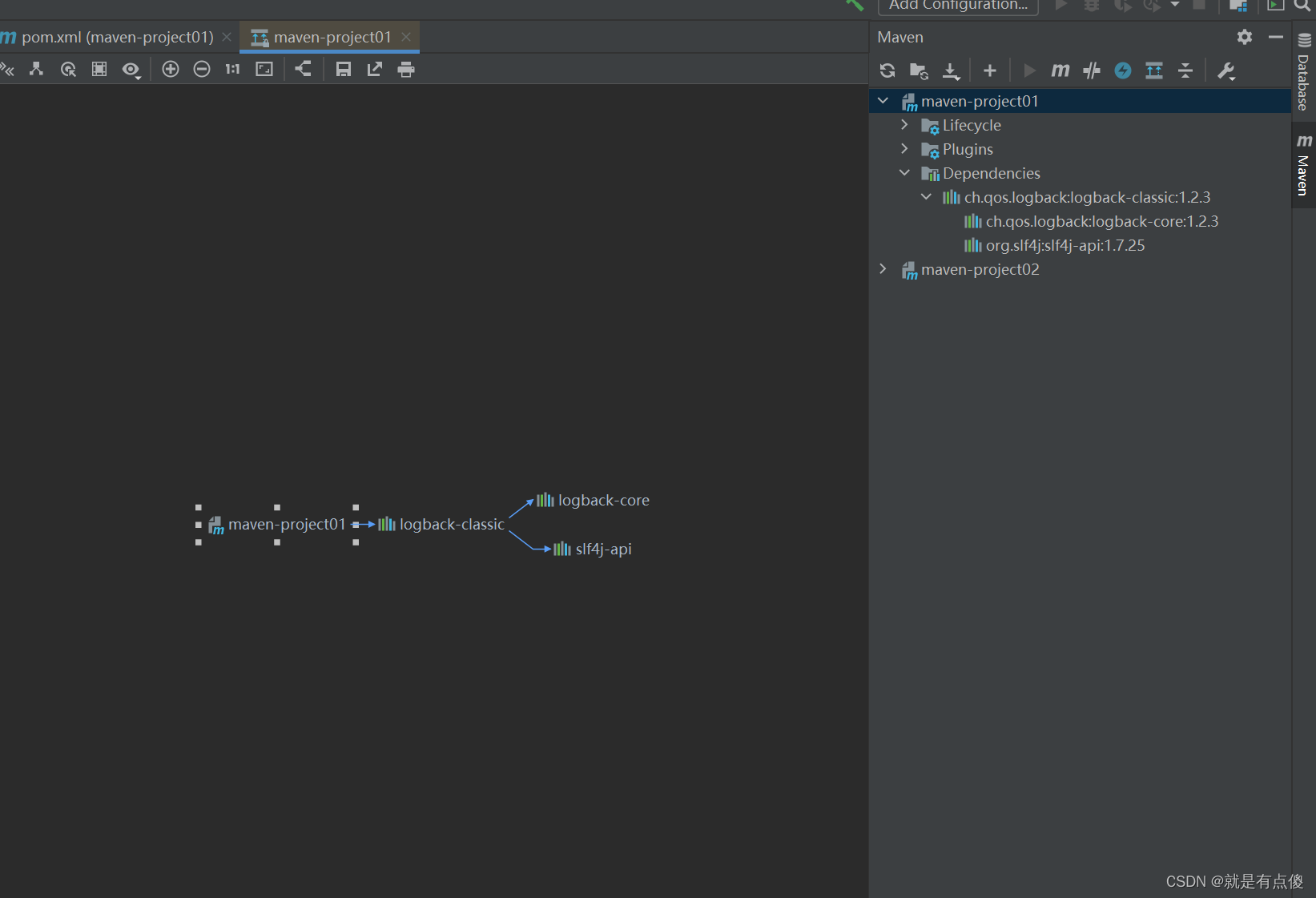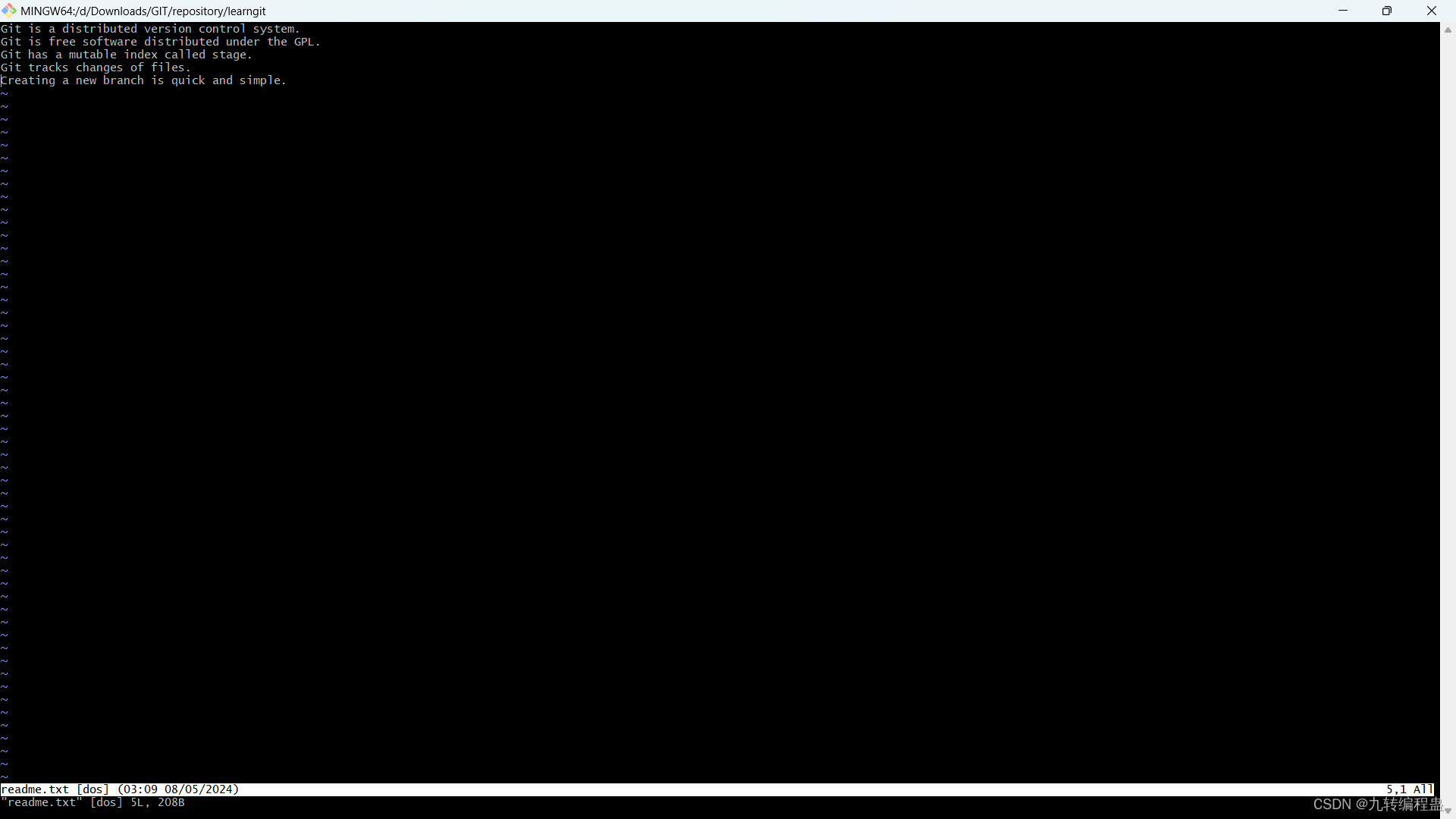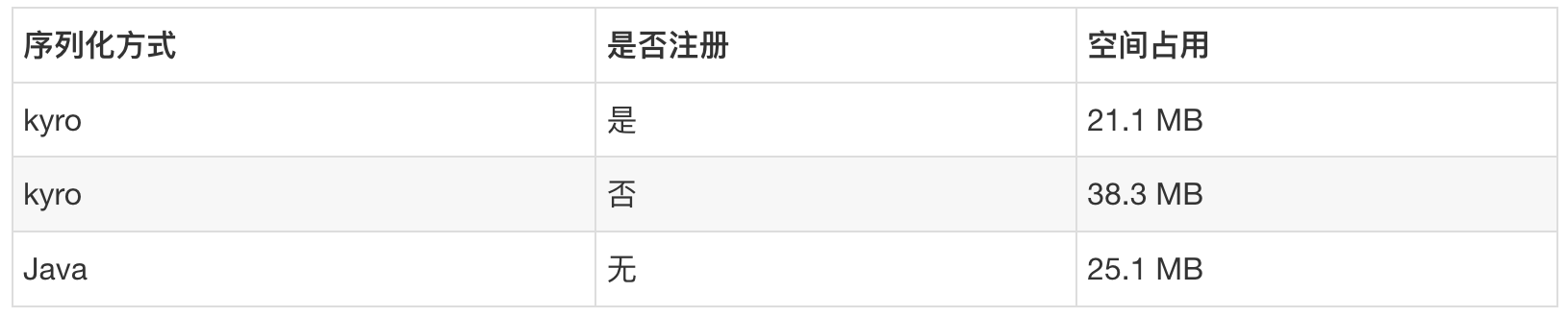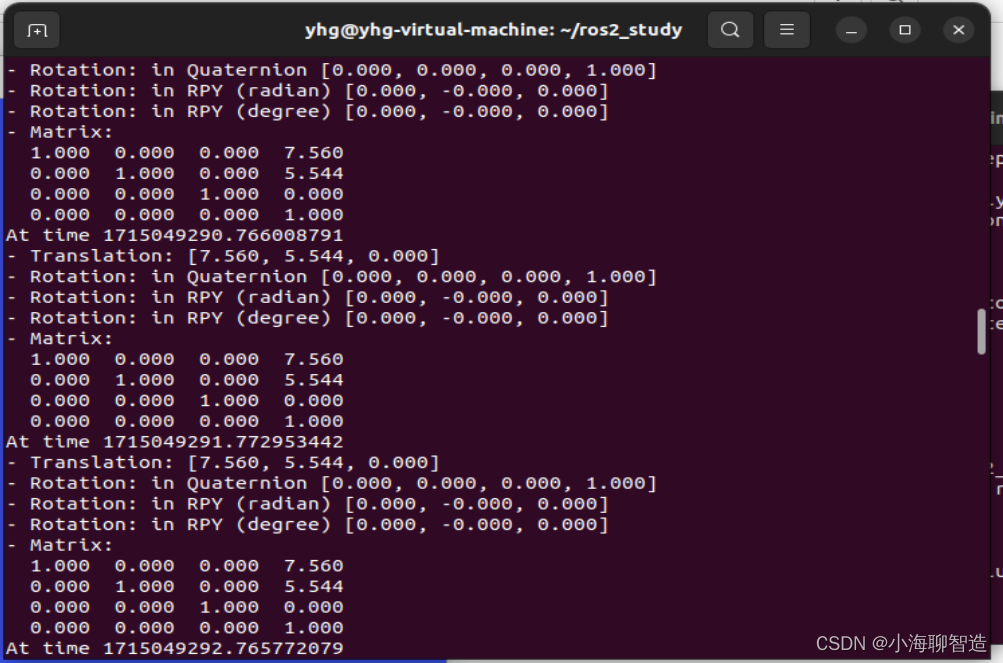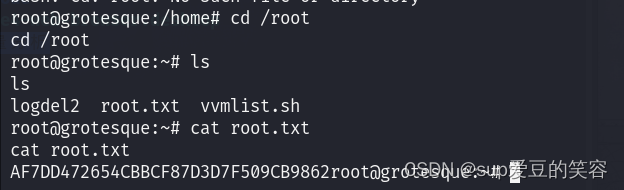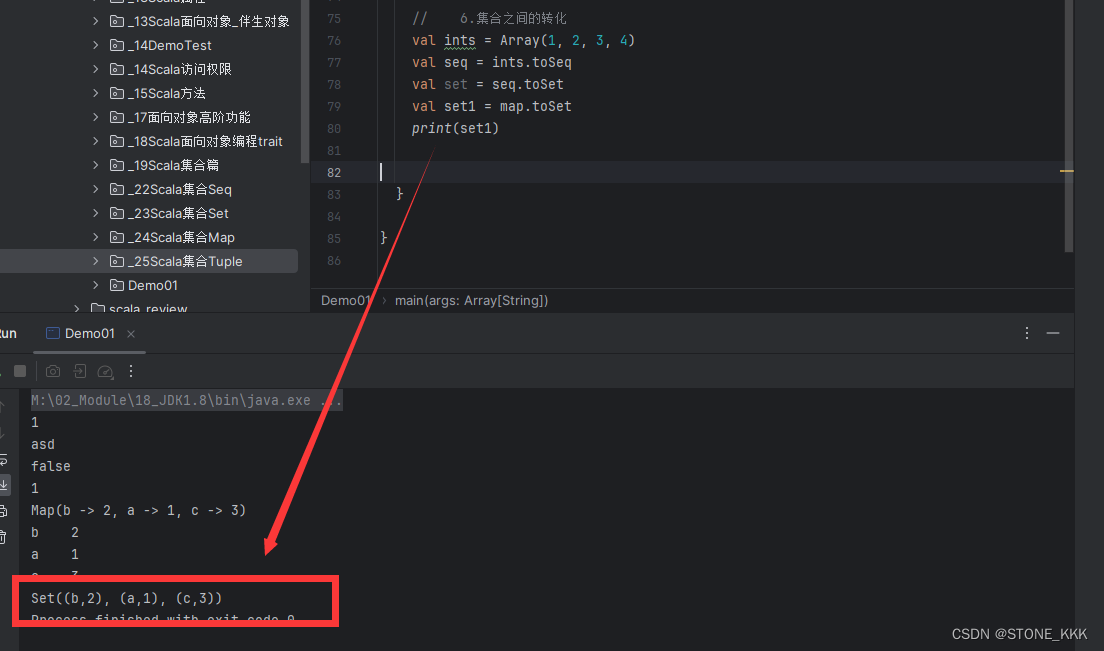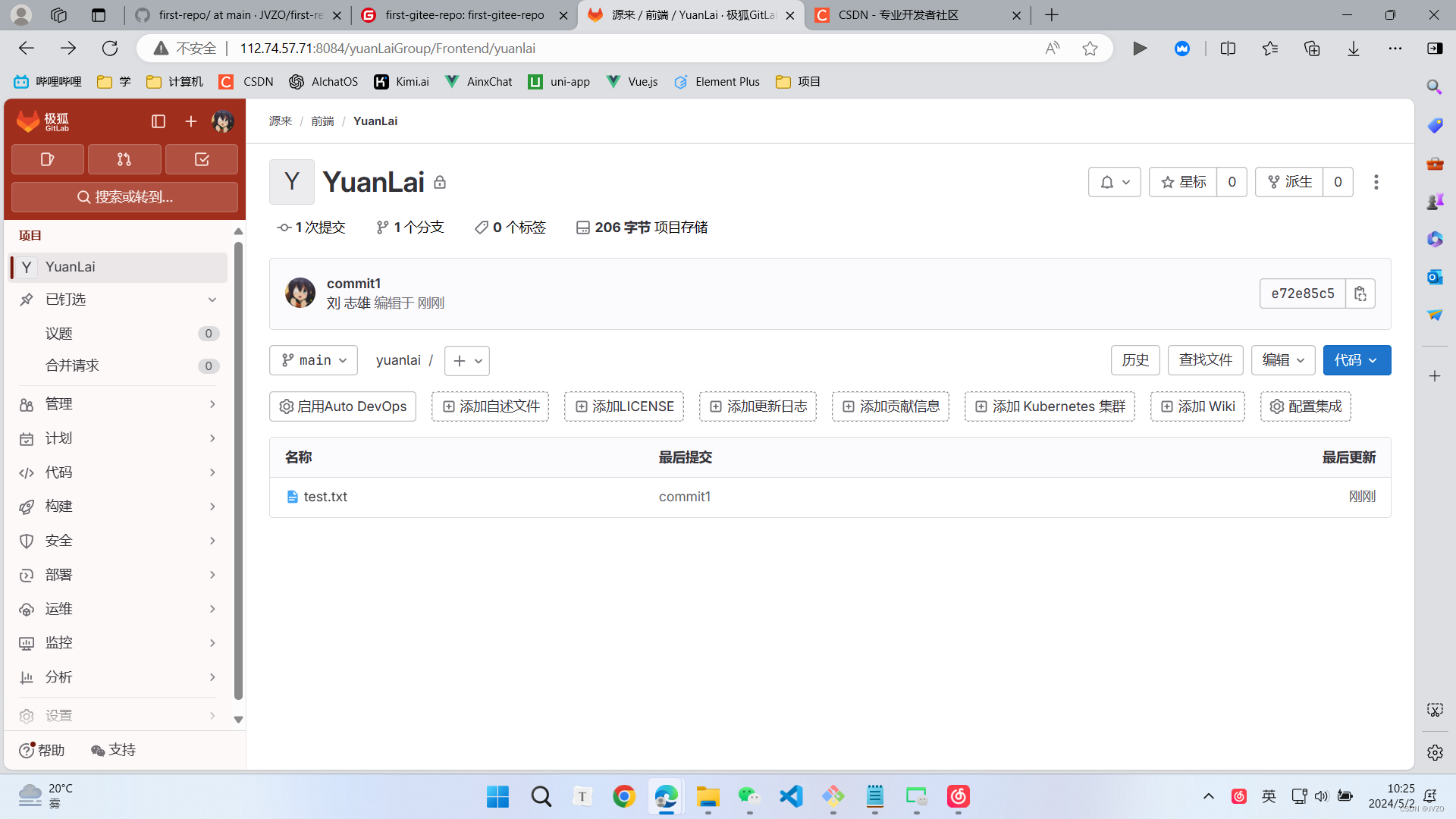在3D建模和渲染过程中,正确的材质和纹理是呈现逼真效果的关键。然而,有时候用户可能会遇到一个常见问题,即3D模型在渲染或查看时只显示线框材质,而没有正确的表面纹理和颜色。本文将介绍解决这一问题的几种方法,帮助用户快速调整3D模型的显示效果。

1. 检查材质设置:
首先,确保模型的材质设置正确。在许多3D建模软件中,可以为模型的不同部分分配不同的材质,包括表面纹理、颜色和反射属性等。如果模型只显示线框,可能是因为没有正确地分配材质。通过检查并正确设置模型的材质,可以解决这一问题。
2. 确认渲染模式:
某些渲染软件或查看器可能具有不同的渲染模式,包括线框模式、实体模式和光照模式等。如果模型只显示线框,可能是因为处于了线框模式下。在软件的设置或者视图选项中,切换到正确的渲染模式,例如实体模式或者光照模式,以正确显示模型的表面纹理和颜色。
3. 确保纹理文件存在:
如果模型使用了外部的纹理文件来定义表面纹理和颜色,确保这些纹理文件存在并正确链接到模型。有时候,模型文件与其依赖的纹理文件不在同一个目录下,或者纹理文件被删除或移动了位置,就会导致模型只显示线框。通过确认纹理文件的存在并正确链接到模型,可以解决这一问题。
在3D建模和渲染过程中,模型只显示线框的问题可能会影响用户的工作效率和体验。通过检查材质设置、确认渲染模式以及确保纹理文件存在等方法,可以有效地解决这一问题,确保模型正确显示表面纹理和颜色,呈现出更逼真的效果。在解决问题时,如果遇到困难,也可以寻求相关软件或者社区的帮助,共同解决问题,提高工作效率。